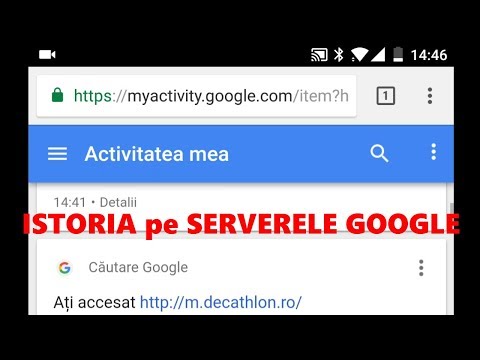
Conţinut
Aveți nevoie de ajutor pentru ștergerea fișierelor temporare de internet și a datelor site-ului pe Galaxy S20? Dacă da, atunci acest ghid este pentru dvs. Iată o prezentare pas cu pas despre cum să ștergeți datele de navigare din browserul Chrome Galaxy S20. Nu ezitați să utilizați acest lucru ca referință personală, ori de câte ori este necesar.
Ștergerea fișierelor Internet temporare și a datelor de navigare din când în când este recomandată pentru a asigura o experiență de navigare optimă. Deși fișierele memorate în cache de pe site-urile și paginile pe care le-ați vizitat oferă unele avantaje atunci când vine vorba de reîncărcarea informațiilor similare, ele pot declanșa și simptome adverse pe termen lung. Ca urmare, ar apărea diferite probleme de navigare, inclusiv navigare lentă, conexiune intermitentă sau eroare de încărcare a paginii.
Pentru a remedia sau a preveni aceste probleme, faceți-vă mai bine să obișnuiți să ștergeți din când în când cache-ul browserului și datele temporare de internet.
Evidențiați mai jos sunt pașii standard pentru ștergerea datelor de navigare și a fișierelor temporare de internet din aplicația Galaxy s20 Chrome. Citiți mai departe pentru instrucțiuni mai detaliate.
Pași simpli pentru ștergerea datelor de navigare pe browserul Galaxy S20 Chrome
Timp necesar: 8 minute
Următorii pași demonstrează procesul standard de ștergere a fișierelor internet cache și istoricul de navigare pe Galaxy S20, în special în aplicația browserului Google Chrome. Simțiți-vă liber să consultați acest ghid ușor, dacă este necesar. Capturile de ecran ale pașilor corespunzători sunt, de asemenea, furnizate pentru o navigare pe ecran mai ușoară și mai rapidă.
- Din ecranul de pornire, atingeți pictograma Google.
Va fi afișat un meniu care conține aplicații și servicii legate de Google.
 Orice problemă existentă a browserului, de la încetineala aleatorie la blocarea aplicațiilor, va fi, de asemenea, remediată.
Orice problemă existentă a browserului, de la încetineala aleatorie la blocarea aplicațiilor, va fi, de asemenea, remediată.Dacă utilizați o altă aplicație de browser pe Galaxy S20, procesul de ștergere a datelor de navigare diferă probabil
În aplicația Mozilla Firefox pentru Android, puteți șterge întregul istoric al navigării accesând panoul Istoric de pe ecranul de pornire. Și de acolo, ar trebui să vedeți opțiunea Șterge istoricul navigării în partea de jos. După ce atingeți acea opțiune, atingeți butonul OK pentru a confirma.
Între timp, ștergerea anumitor elemente din aplicația browserului Firefox se face în acest fel:
- Deschide aplicația, apoi atinge rapid Meniul buton.
- Apoi atingeți Setări a continua.
- În alte versiuni de Safari, poate fi necesar să accesați Mai Mult folder pentru a vizualiza setările.
- Apoi atingeți opțiunea pentru Ștergeți datele private.
- Bifați caseta de selectare de lângă elementele pe care doriți să le eliminați.
- În cele din urmă, atingeți butonul pentru Date clare a confirma.
Dacă veți întâlni vreo eroare când încercați să ștergeți memoria cache și datele de internet din aplicația implicită a browserului Galaxy S20, citiți și examinați mesajul de eroare. Aceste solicitări conțin, de obicei, câteva sugestii cu privire la ce nu a funcționat corect și cum se poate remedia.
În caz contrar, ar putea exista unele erori complexe din aplicația browser care necesită proceduri suplimentare de depanare.
Și asta acoperă totul în acest tutorial. Vă rugăm să fiți la curent cu tutoriale, sfaturi și trucuri mai cuprinzătoare care vă vor ajuta să profitați la maximum de noul dvs. smartphone Samsung galaxy s20.
Puteți verifica, de asemenea, Canalul canalului YouTube pentru a vizualiza mai multe tutoriale video pentru smartphone și ghiduri de depanare.
CITEȘTE ȘI: Cum se remediază erorile de conectare la rețea Galaxy S20


